Situacija je već postala tradicionalna kada je sretan vlasnik novi iPhone 5 iz Applea, koji je u prošlosti bio vlasnik redovnog mobitel ili čak pametni telefon drugog proizvođača, želi preuzeti glazbu na svoj uređaj ili jednostavno staviti svoju omiljenu pjesmu umjesto standardne melodije zvona. Čini se, koji problemi mogu nastati u ovom slučaju? Međutim, to nije tako jednostavno. Ovaj članak će vam pomoći da shvatite kako preuzeti glazbu na iPhone 5, koje aplikacije mogu pomoći u tome i što treba učiniti da biste instalirali novu melodiju zvona na takav pametni telefon.
i čemu služi?
iTunes je glavni alat za prijenos informacija, uključujući glazbu, s računala na iPhone. Programer programa je Apple. Ovu aplikaciju možete besplatno preuzeti sa službene web stranice proizvođača. iTunes je kompatibilan s bilo kojim modelom iPhonea.
iTunes knjižnica ima mogućnost rada s mnogo različitih video datoteka. Ova aplikacija standardno koristi mapu na računalu tijekom opće sinkronizacije koja se nalazi na: /Moji dokumenti/Moja glazba/. Sve audio datoteke koje se nalaze na ovoj lokaciji iTunes će preuzeti na iPhone. Možete stvoriti sličnu mapu na bilo kojem prikladnom mjestu na računalu. Ali prije nego što započnete sinkronizaciju, morate iTunesu naznačiti njegovu lokaciju.
Sadržaj svoje iTunes biblioteke možete preuzeti ručno. To će vam omogućiti prijenos samo odabranih datoteka na vaš iPhone.
Ispod je opis korak po korak, korištenje 5s iTunes aplikacije.
Kako preuzeti glazbu na iPhone 5 koristeći iTunes?
Za preuzimanje glazbenih datoteka na iPhone 5 morate učiniti sljedeće:
- Preuzmite i instalirajte na svoje računalo iTunes program.
- Pokrenite iTunes na računalu.
- U odjeljak "Glazba" trebate smjestiti sve datoteke koje je potrebno prenijeti na vaš pametni telefon.
- Pomoću miša povucite mapu "Glazba" u susjedni prozor biblioteke medija. Aplikacija iTunes sama će prepoznati datoteke i dodijeliti ih odgovarajućim odjeljcima.
- Sinkronizirajte datoteke. Da biste to učinili, idite na odjeljak "Glazba", postavite željene parametre i kliknite gumb "Sinkronizacija" u donjem desnom kutu.
Nakon završetka postupka odabrane melodije zvona bit će smještene u mapu Nedavno dodano na vašem iPhoneu.
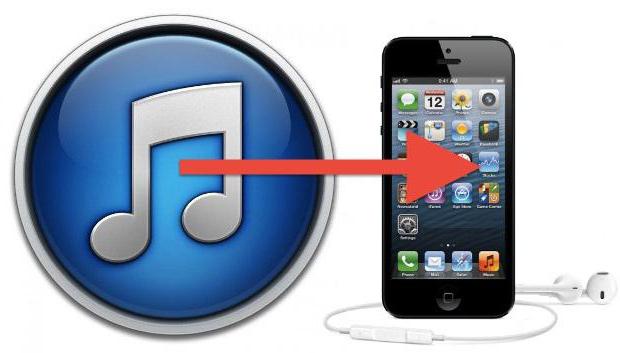 Sada znate kako preuzeti glazbu na iPhone 5 kada iTunes pomoć. Vrijeme je da razgovaramo o problemima koji mogu nastati prilikom ručnog prijenosa datoteka.
Sada znate kako preuzeti glazbu na iPhone 5 kada iTunes pomoć. Vrijeme je da razgovaramo o problemima koji mogu nastati prilikom ručnog prijenosa datoteka.
Mogući problemi prilikom ručnog prijenosa datoteka putem iTunesa
Ako ne možete ručno preuzeti određene datoteke koristeći iTunes, trebali biste provjeriti je li odgovarajuća funkcija aktivna u programu.
Da biste to učinili, trebate učiniti sljedeće:
- Povežite pametni telefon s računalom pomoću USB kabela.
- Otvorite aplikaciju iTunes i provjerite je li instalirana verzija ne zahtijeva ažuriranje.
- Pronađite na popisu i odaberite pametni telefon koji se trenutno koristi.
- Kliknite gumb "Pregledaj" koji se nalazi na lijevoj strani ploče.
- Pomaknite se zaslonom prema dolje dok ne pronađete odjeljak Postavke.
- Ako funkcija “Ručna obrada glazbe i videa” nije aktivna, trebate potvrditi kućicu pokraj nje.
- Pritisnite gumb "Primijeni".
Nakon toga, na zaslonu se može pojaviti poruka koja vas upozorava da je vaš iPhone sinkroniziran s drugom bibliotekom. To će značiti da su datoteke prethodno preuzete na ovaj uređaj s drugog računala. Morat ćete potvrditi svoje radnje, slažući se da će stari sadržaj biblioteke biti potpuno izbrisan.
Već znate kako preuzeti glazbu na iPhone 5 koristeći iTunes. U nastavku ćemo opisati glavne pogreške koje se javljaju prilikom premještanja audio datoteka na iPhone pomoću navedene aplikacije.
Pogreške prilikom prijenosa glazbe na iPhone pomoću iTunesa
Mogu postojati samo dvije glavne greške:
- netočan format datoteke;
- zastarjela verzija iTunesa.
Ako je sve učinjeno ispravno, ali nakon sinkronizacije glazba se i dalje ne pojavljuje na vašem pametnom telefonu, tada biste trebali provjeriti ekstenziju datoteke. iPhone podržava ili AAC. Štoviše, druga je opcija poželjnija jer datoteke s ovim nastavkom zauzimaju manje prostora i imaju više visoka kvaliteta zvuk.
Ako je razlog neuspjeha bila zastarjela verzija iTunesa, tada samo trebate ažurirati program na najnoviju verziju. Nakon toga možete početi premještati datoteke.

Postoji li neka druga aplikacija koja vam pomaže preuzeti 5 melodija zvona pomoću Waltra? Ovo je detaljnije opisano u nastavku.
Kako preuzeti glazbu na iPhone 5 pomoću Waltra?
Programer Waltr aplikacije je Softorino. Ovaj program omogućuje vlasnicima iPhonea da više ne ovise o usluzi iTunes.
Postoje mnoge aplikacije koje vam mogu omogućiti povezivanje s medijskom bibliotekom i preuzimanje audio datoteka zaobilazeći iTunes. Međutim, program Waltr ima nekoliko jedinstvenih prednosti. U biti, ova usluga je prozor koji vam omogućuje preuzimanje melodija zvona na vaš pametni telefon.
 Kako preuzeti glazbu na iPhone 5 pomoću Waltra? Da biste to učinili, trebate samo povući i ispustiti potrebna datoteka do prozora aplikacije. Velika prednost usluge je što može raditi ne samo s formatima datoteka koji su kompatibilni s iOS-om, već i s mnogim drugim proširenjima. Prilikom premještanja sadržaja, Waltr program ga automatski pretvara u željeni format i postavlja u odgovarajući odjeljak pametnog telefona.
Kako preuzeti glazbu na iPhone 5 pomoću Waltra? Da biste to učinili, trebate samo povući i ispustiti potrebna datoteka do prozora aplikacije. Velika prednost usluge je što može raditi ne samo s formatima datoteka koji su kompatibilni s iOS-om, već i s mnogim drugim proširenjima. Prilikom premještanja sadržaja, Waltr program ga automatski pretvara u željeni format i postavlja u odgovarajući odjeljak pametnog telefona.
Waltr je aplikacija koja se plaća. Trajanje demo moda je 14 dana.
Nakon uspješnog preuzimanja omiljenih melodija, vjerojatno ćete htjeti postaviti jednu od njih kao melodiju zvona. S tim u vezi, postavlja se još jedno pitanje o tome kako staviti glazbu na poziv. iPhone 5 može prihvatiti samo audio datoteku koja ima određene parametre kao melodiju zvona. Proces pretvaranja MP3 u iPhone zvono je detaljno opisan u nastavku.
Priprema melodije za zvono pomoću iTunesa
Nakon operacije preuzimanja audio datoteka, vaš telefon već ima glazbu. Na iPhoneu 5s možete postaviti samo melodiju zvona u M4R formatu. A prenesene datoteke imaju nastavak MP3 ili AAC. Da biste napravili melodiju zvona od obične melodije, morate učiniti sljedeće:
- Pokrenite iTunes.
- Pritisnite CTRL + S da vidite bočni izbornik.
- Odaberite odjeljak "Glazba" u knjižnici i povucite traženu melodiju u polje koje se otvori.
- Klik desni klik mišem na ovu datoteku i odaberite “Informacije”.
- Idite na karticu "Parametri", potvrdite okvire pored odjeljaka "Start" i "Stop time".
- U polju nasuprot stavke "Vrijeme zaustavljanja" trebate odrediti trajanje od 30 sekundi, a zatim kliknite gumb "U redu".
- Desnom tipkom miša kliknite uređenu melodiju i odaberite odjeljak "Stvori AAC verziju".
- Povucite rezultirajuću datoteku iz iTunes prozori na desktop računala.
- Ručno promijenite ekstenziju ove datoteke iz M4A u M4R.
- Odaberite odjeljak "Zvukovi" u izborniku iTunes i povucite izmijenjenu datoteku s radne površine u prozor koji se otvori.
- Povežite pametni telefon s računalom pomoću USB kabela.
- Izvršite sinkronizaciju klikom na odgovarajući gumb.
 Kako postaviti glazbu kao melodiju zvona na iPhone 5? Osim iTunes aplikacije, postoje i drugi programi za dodavanje potrebnih parametara audio datotekama. Jedan takav servis je Audiko. Naveden u nastavku Detaljan opis rad s ovom aplikacijom.
Kako postaviti glazbu kao melodiju zvona na iPhone 5? Osim iTunes aplikacije, postoje i drugi programi za dodavanje potrebnih parametara audio datotekama. Jedan takav servis je Audiko. Naveden u nastavku Detaljan opis rad s ovom aplikacijom.
Priprema melodije za zvono pomoću Audika
Preuzeli ste potrebne datoteke na svoj iPhone i sada ima MP3 glazbu. Na iPhoneu 5 možete postaviti samo melodiju zvona u M4R formatu. Kako biste datoteci dali potrebnu ekstenziju pomoću aplikacije Audiko, morate učiniti sljedeće:

Nakon toga će se datoteka u M4R formatu nalaziti na računalu. Kako preuzeti glazbu na iPhone 5? To se može učiniti pomoću iTunes. Trebali biste otvoriti odjeljak "Zvukovi", povući uređenu melodiju u njega i sinkronizirati.
Kako postaviti melodiju zvona na iPhone?
Kako postaviti glazbu kao melodiju zvona na iPhone 5s? Da biste to učinili, trebate učiniti sljedeće:

Zaključak
Novi vlasnik Apple pametnog telefona sigurno će imati pitanje kako preuzeti glazbu na iPhone 5 s? U tu svrhu razvijene su posebne usluge koje će pomoći u premještanju audio datoteka na iPhone. Postupak postavljanja omiljene melodije kao melodije zvona također može biti težak. Uostalom, takva se glazbena datoteka prvo mora obraditi na poseban način, koristeći određene programe. Preporuke za rad s nekim od ovih korisnih aplikacija dane su u ovom članku.
I iPad je relikt prošlosti; korisnici Appleovih proizvoda odavno su naučili zaobići zahtjev za sinkronizacijom uređaja s računalom i preuzimanjem glazbe na gadget putem drugog računalnog softvera (posebno, iTools) ili izravno s Interneta. Aplikacije dostupne u AppStoreu i alternativnoj trgovini mogu vam pomoći da svoje omiljene pjesme učitate u memoriju uređaja. Cydia– članak će vam detaljno reći kako koristiti takve programe i kako pristupiti sustav datoteka iPhone za instaliranje podešavanja.
Bjekstvo iz zatvora(doslovno prevedeno s engleskog – bijeg iz zatvora) je proces hakiranja firmwarea iOS operativnog sustava, po čijem završetku korisnik dobiva puni pristup datotečnom sustavu iPhonea ili iPada. Mora se reći da je jailbreaking potpuno legalna operacija od 2010. (priznata kao takva od strane Vlade SAD-a), ali ne podržava Apple. Predstavnici tvrtke zastrašuju korisnike da jailbreaking može dovesti do kvara gadgeta, međutim, prema mobilnim stručnjacima, to nije istina.
Jailbreaking je moguć zbog ranjivosti u sigurnosnim sustavima Appleovih gadgeta. Postoji mnogo jednostavnih uslužnih programa koji su besplatno dostupni na Internetu i koji vam omogućuju bjekstvo iz zatvora kod kuće - takvi uslužni programi uključuju redsnOw, apsint i drugi. Sudjelovanje korisnika u procesu je minimalno: trebate preuzeti i pokrenuti uslužni program, spojiti gadget na računalo, unijeti uređaj u željeni način rada ( DFU) i pričekajte dok kompjuterski programće vas obavijestiti o završetku operacije.
Jailbreaking pruža mnoge prednosti:
- Korisnik može preuzeti aplikacije ne samo iz AppStorea, već i iz alternativnih trgovina, kao što su Cydia. Situacija podsjeća na “crno tržište”: na Cydia predstavlja programe koji nisu dopušteni u AppStore zbog pretjerano strogog postupka odabira.
- Jailbreak vam omogućuje promjenu iPhone sučelja.
- Konačno, jailbreak vam omogućuje preuzimanje glazbe na vaš iPhone bez sinkronizacije putem iTunesa i bez povezivanja gadgeta s vašim računalom pomoću posebnih aplikacija za preuzimanje.
Unatoč činjenici da je vjerojatnost kvara gadgeta zbog bjekstva iz zatvora minimalna, ovaj postupak još uvijek nosi određene rizike:
- Osobni podaci zaštićeni su u manjoj mjeri.
- Za iPhone ne vrijedi jamstvo jer je jailbreaking u suprotnosti s uvjetima licencnog ugovora s Appleom. Ako korisnik otkrije tvornički kvar i odnese gadget na servis, usluga će mu biti odbijena bez oklijevanja. U slučaju kvara, preporuča se vratiti firmware, potpuno brišući sve tragove prethodnog hakiranja.
UC Browser: preglednik koji radi sve!
Ugrađeni preglednik Safari omogućit će korisniku slušanje glazbene skladbe, ali ako vlasnik iPhonea želi preuzeti pjesmu, to mu definitivno neće uspjeti. Sumnjiva je ta funkcionalnost Safariće se jednog dana proširiti do te mjere da će biti dostupno preuzimanje melodija zvona, jer je to u suprotnosti s politikom Applea. To znači da ćete za preuzimanje glazbe putem interneta morati potražiti drugi preglednik.
Dostojna opcija je ona koja je došla iz Srednjeg kraljevstva UC preglednik. Preglednik se razlikuje ne samo po svojoj multiplatformskoj funkcionalnosti (prikladno za iOS i Android, na primjer), već i po prisutnosti naprednih funkcija za preuzimanje sadržaja izravno s interneta. Možete preuzeti sadržaj sa ili bez jailbreaka.
Preuzmite glazbu na iPhone s interneta putem UC preglednik prema ovoj uputi:
Važna prednost leži u činjenici da se sve preuzete multimedijske datoteke automatski sortiraju prema vrsti - Video, Slika, Glazba. Međutim, UC preglednik postoje i nedostaci:
- Sve skladbe su imenovane Bez naslova. Možete ga preimenovati ručno, ali to već znači da ne možete bez dodatnog gubitka vremena. Osim toga, postoji veliki rizik od zabune ako se više pjesama preuzima odjednom.
- Pjesme nisu dostupne u standardu aplikacija za iPhone « glazba, muzika».
- Pjesme se ne skupljaju u popise za reprodukciju i ne reproduciraju se redom - svaka sljedeća mora se uključiti ručno.
Bridge: gost iz Cydije!
Druga opcija za preuzimanje glazbe s interneta prikladna je samo za jailbreak uređaje. Morate koristiti tweak (tako se zovu aplikacije iz Cydije) tzv Most, koji se nalazi u poznatom BigBoss repozitoriju (skladištu). Glavne prednosti podešavanja su da vam omogućuje dodavanje datoteka u medijsku biblioteku standardne aplikacije " glazba, muzika", omogućuje uređivanje metapodataka pjesama i košta malo - 2 dolara je pristupačno svakom korisniku iPhonea.
Upute za korištenje podešavanja Most Je li ovo:

Čini se da preuzimanje glazbe putem Most– opcija bez ikakvih nedostataka, ali ipak postoji jedan nedostatak: program je prilično izbirljiv u pogledu poveznica za preuzimanje. Za ispravno preuzimanje korisnik mora pronaći izravnu poveznicu koja ne zahtijeva registraciju s prijavom i lozinkom, unos captcha i preusmjeravanje.
File Master: majstor svih zanata!
File Master smatra jednim od najučinkovitijih upravitelji datotekama za iPhone. Ova aplikacija vam omogućuje preuzimanje glazbe na vaš iPhone bez spajanja na računalo i besplatno je dostupna u AppStoreu - vlasnici iPhonea može odahnuti, jer za ugradnju File Master Nije potrebno bjekstvo iz zatvora.
Preuzmite glazbu na iPhone bez korištenja računala File Master Lako je - samo trebate slijediti ove upute:
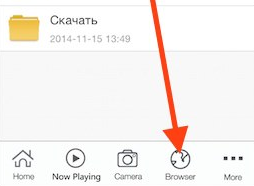
Lako je vidjeti da se po načinu na koji se koristi menadžer File Master slično aplikaciji UC preglednik iako je funkcionalnost potonjeg nesrazmjerno veća.
Zaključak
Mogućnost preuzimanja glazbe s interneta na iPhone bez kompjutera da – programeri softvera odavno su stvorili lijekove za ovisnost o iTunesu i predstavili programe svijetu UC preglednik I File Master. Međutim, korisnik mora biti spreman da će se morati pomiriti s neugodnostima - na primjer, nemogućnošću reprodukcije omiljenih pjesama putem standardna aplikacija od Applea" glazba, muzika"i stvarati popise za reprodukciju od pjesama preuzetih na piratski način.
Odavno nije tajna da iPhone može više od pukog telefoniranja. U spretnim rukama uspješno zamjenjuje mp3 i DVD playeri, prijenosna igraća konzola, osobni fitness trener, kulinarski vodič. Općenito, sustav je spreman zadovoljiti svaki hir za vaš novac.
Preuzimanje glazbe na iPhone jedno je od najzanimljivijih trenutni problemi za korisnike uređaja. Uostalom, glazba pomaže da prođe vrijeme na putu, opusti se nakon svakodnevnog posla, skrene misli sa svakodnevnih problema, pa čak i zaspi.
U nastavku ćemo razmotriti detaljne upute o preuzimanju glazbe na iPhone putem iTunesa, a spomenite i neke zanimljive programe za slušanje i preuzimanje glazbenog sadržaja.
Postoje četiri načina za preuzimanje i reprodukciju glazbe na iPhoneu:
- Kupite album u iTunes Storeu
- Preuzmite glazbu sa svog računala koristeći iTunes ili iTools
- Koristite aplikacije trećih strana.
Upute za preuzimanje glazbe na iPhone preko iTunes
Trebat će nam: iPhone, računalo i iTunes. Najnovija verzija programi se mogu preuzeti
Pripremna faza
1. Preuzmite i instalirajte iTunes na svoje računalo.
2. Napravite mapu "tuna music" na radnoj površini (naziv odaberite sami, glavno je da ga je lako pronaći).
5. Učitajte glazbu u mapu između onih koje su vam dostupne vanjski izvori.
6. Pokrenite iTunes.
7. Dodajte datoteke iz naše mape u medijsku biblioteku tune. Lijevo gornji kut zaslon. Datoteka -> Dodaj u knjižnicu -> Odaberite našu mapu ili pojedinačne glazbene skladbe -> Otvori

Pjesme će se automatski dodati u vašu iTunes knjižnicu. Popis preuzetih pjesama možete vidjeti ako odete na karticu "Glazba" (lijevi stupac), a desno će se nalaziti popis glazbenih kompozicija.
iTunes podržava nekoliko opcija za pregled vaše glazbene biblioteke:
- Pjesme– jednostavan popis koji se može sortirati ovisno o vašim željama (naslov, album, izvođač, žanr, trajanje itd.).
- Kategorije Albumi, Izvođači, Žanrovi otvorena prekrasnim naslovnicama albuma.
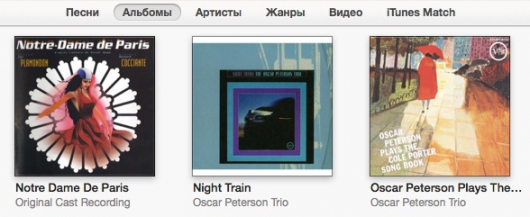
- Video– pregledi glazbenih video zapisa.
- iTunes utakmica– virtualni oblak za pohranjivanje glazbene kolekcije na poslužiteljima tvrtke.
Bez obzira na odabranu vrstu pjesme, možete je slušati, miksati, uređivati, dodavati na popis za reprodukciju, kreirati melodiju zvona ili je brisati. A to je samo dio mogućnosti medijske knjižnice. Fine postavke omogućuju vam stvaranje savršenog popisa za reprodukciju unutar jednog programa.
8. Izbrišite datoteke iz mape stvorene u koraku 2 kako ne biste stvorili duplikate. Sada će svi vaši glazbeni zapisi biti pohranjeni u knjižnici tuna.
Sinkronizirajte iPhone s iTunes knjižnicom
1. C putem USB-a adapter spojite iPhone na računalo. Uključite iTunes i pričekajte dok se naziv vašeg uređaja ne prikaže u lijevom stupcu.

2. Na gornjoj ploči idite na karticu "Glazba".
3. Označite okvir za sinkronizaciju glazbe.
Odaberite jednu od dvije opcije: Cijela biblioteka ili Odabrane. U prvom slučaju, sve pjesme dodane u iTunes knjižnicu bit će prebačene na iPhone. U drugom možete označiti svoju omiljenu listu pjesama, album, izvođača ili glazbeni žanr.

4. Pritisnite gumb "Primijeni" u donjem desnom kutu.
5. Pričekajte da proces sinkronizacije završi.
6. Sigurno uklonite iPhone i zatvorite iTunes.

Čestitamo! Upravo ste preuzeli glazbu s iTunesa na svoj iPhone.
Alternativne metode za preuzimanje glazbe na iPhone
U Trgovina aplikacijama Postoje mnogi programi koji vam pomažu u preuzimanju glazbe s vanjskih izvora bez spajanja iPhonea na računalo. Sve aplikacije ove vrste imaju jedan nedostatak: pjesme se neće prikazati u vlasničkoj aplikaciji Glazba. U većini slučajeva pjesme se preuzimaju u samu aplikaciju i odatle se slušaju.
Tako je jedna od popularnih aplikacija za preuzimanje glazbe postala prijenosna verzija portala Zaitsev nije ovdje. Aplikacija je besplatna. Pjesme se preuzimaju pokretom prsta zdesna ulijevo i preuzimaju u internu mapu aplikacije. Slušajte preuzetu glazbu putem aplikacije. S pozitivne strane, djeluje u pozadina. Postoji jedan nedostatak: povremeno nestaje iz AppStorea.
Menadžer iDownloader preuzima glazbu s društvena mreža U kontaktu s. Radi slično kao i prethodna aplikacija. Također vrijedi obratiti pozornost na besplatnu glazbu (lite, pro - 33 rublja) - u besplatna verzija Moguće je preuzeti 15 pjesama.
Primjena UC preglednik preuzima glazbu izravno sa Safarija. Preuzimanje glazbe odvija se u dvije faze: odlazak na web mjesto iz aplikacije i sam proces preuzimanja. Datoteke se spremaju u mapu "UC Browser Downloads" i prema zadanim su postavkama nazvane Untitled. Nedostaci programa uključuju činjenicu da se glazbeni zapisi moraju reproducirati ručno. Nema automatskog prijelaza na sljedeću pjesmu. Aplikacija također nestaje i ponovno se pojavljuje u App Storeu.
Svaki vlasnik mobitela prije ili kasnije odluči preuzeti audio datoteke na svoj mobilni uređaj za slušanje glazbe ili postavljanje omiljene melodije kao melodije zvona. Čini se da je što u tome tako teško? Ako se ovaj postupak provodi s normalnim mobitel ili čak pametni telefon bilo kojeg proizvođača osim Applea, neće biti poteškoća. Međutim, situacija postaje potpuno drugačija kada je u pitanju iPhone. Kako preuzeti glazbu na iPhone 4 i koju posebni programi treba li ga koristiti? Odgovori na ova i druga pitanja bit će dati u članku u nastavku.
Kratak opis aplikacije iTunes
Glavna funkcija iTunesa je prijenos sadržaja, uključujući glazbu, s osobno računalo na pametni telefon. Ovu je aplikaciju razvio Apple. Službeno web mjesto proizvođača omogućuje vam besplatno preuzimanje programa.
Aplikacija iTunes kompatibilna je sa bilo kojim iPhoneom, bez obzira na model. iTunes Library radi s različitim formatima glazbenih i video datoteka. Njegov sadržaj može se prenijeti na pametni telefon u cijelosti ili preuzimanjem samo odabranih datoteka. Dolje je korak po korak opis preuzimanja glazbe putem iTunesa.
Kako prenijeti glazbu na iPhone 4 pomoću iTunesa?
Kako biste preuzeli glazbene datoteke na iPhone 4, morate učiniti sljedeće:
- Preuzmite na računalo i instalirajte aplikaciju iTunes.
- Spojite iPhone na računalo pomoću USB kabela.
- Otvorite iTunes.
- Audio datoteke odabrane za prijenos stavite u mapu "Glazba" i povucite je mišem u susjedni prozor biblioteke medija. iTunes će automatski prepoznati melodije i distribuirati ih u odgovarajuće odjeljke.
- Sinkronizirajte datoteke. Da biste to učinili, odaberite karticu "Glazba", postavite traženi parametri i kliknite na gumb "Sinkronizacija" koji se nalazi u donjem desnom kutu.
 Nakon što se ovaj proces završi, odabrane audio datoteke bit će smještene u mapi Nedavno dodano na vašem iPhone uređaju.
Nakon što se ovaj proces završi, odabrane audio datoteke bit će smještene u mapi Nedavno dodano na vašem iPhone uređaju.
Sada znate kako preuzeti glazbu na iPhone 4. Posjedovanje računala je obavezno, jer samo uz pomoć osobnog računala možete koristiti program iTunes. Ispod su glavne pogreške koje se mogu pojaviti prilikom preuzimanja melodija zvona na iPhone pomoću ove aplikacije.
Pogreške prilikom preuzimanja glazbe na iPhone pomoću iTunesa
Već znate kako preuzeti glazbu na iPhone 4 koristeći iTunes. Međutim, tijekom ovog procesa mogu se pojaviti pogreške koje će vas spriječiti u postizanju željenog rezultata.
Ako se nakon sinkronizacije audio datoteke ne pojave na iPhoneu, preporučuje se provjeriti njihov format. Apple pametni telefon podržava AAC ili MP3 ekstenzije. Trebali biste dati prednost prvoj opciji jer su audio datoteke ovog formata lakše i kvalitetnije.
 Još jedna uobičajena pogreška bila bi upotreba stara verzija iTunes. Da biste riješili ovaj problem, samo trebate ažurirati aplikaciju. Nakon toga preporuča se ponoviti pomicanje glazbenog sadržaja kako bi se postigao željeni rezultat.
Još jedna uobičajena pogreška bila bi upotreba stara verzija iTunes. Da biste riješili ovaj problem, samo trebate ažurirati aplikaciju. Nakon toga preporuča se ponoviti pomicanje glazbenog sadržaja kako bi se postigao željeni rezultat.
Postoji još jedan program za preuzimanje melodija zvona na vaš telefon. Kako preuzeti glazbu na iPhone 4 pomoću aplikacije Waltr? Sljedeći odjeljak će pokriti ovo.
Kako prenijeti glazbu na iPhone 4 pomoću Waltra?
Softorino je razvio posebnu uslugu koja vlasnicima iPhonea omogućuje da ne ovise o iTunes aplikaciji. Postoji nekoliko programa koji daju pristup medijskoj biblioteci i omogućuju vam preuzimanje glazbe bez korištenja iTunesa. Ali aplikacija Waltr ima neke jedinstvene prednosti. Uostalom, ovaj program je, zapravo, prozor koji vam omogućuje preuzimanje audio datoteka na vaš telefon.
 Kako preuzeti glazbu na iPhone 4 koristeći Waltr? Samo trebate povući odabranu melodiju na prozor aplikacije. Neosporna prednost programa je mogućnost rada s raznim ekstenzijama datoteka, uključujući one koje nisu kompatibilne s iOS-om. Prilikom učitavanja glazbe Waltr usluga je automatski pretvara u podržani format operacijski sustav od Applea i distribuira primljene datoteke u odgovarajuće dijelove iPhonea.
Kako preuzeti glazbu na iPhone 4 koristeći Waltr? Samo trebate povući odabranu melodiju na prozor aplikacije. Neosporna prednost programa je mogućnost rada s raznim ekstenzijama datoteka, uključujući one koje nisu kompatibilne s iOS-om. Prilikom učitavanja glazbe Waltr usluga je automatski pretvara u podržani format operacijski sustav od Applea i distribuira primljene datoteke u odgovarajuće dijelove iPhonea.
Opisani program se plaća. Demo način rada vrijedi četrnaest dana.
Nakon što su audio datoteke uspješno prebačene na iPhone, vjerojatno ćete htjeti postaviti jednu od njih kao melodiju zvona. Ovdje se postavlja sljedeće pitanje: kako staviti glazbu na poziv? iPhone 4 može koristiti samo melodiju kao melodiju zvona koja ima određene parametre. Ispod je detaljan opis procesa pretvaranja MP3 u M4R datoteku za daljnju upotrebu kao poziv.
Obrada melodije za zvono pomoću Audika
Prenijeli ste svoje omiljene pjesme na svoj iPhone i sada ima dostupnu MP3 glazbu. Na iPhoneu 4 dopušteno je postavljanje samo audio datoteka s M4R rezolucijom u poziv. Da biste ispravno obradili melodiju pomoću usluge Audiko, morate učiniti sljedeće:
- Posjetite web stranicu Audiko.ru. Ako samo želite obraditi glazbenu datoteku, nema potrebe za registracijom.
- Prenesite melodiju koju želite postaviti kao melodiju zvona u budućnosti. Da biste to učinili, kliknite gumb "Preuzmi" i odredite put do odabrane audio datoteke na računalu. Audiko može samostalno preuzeti melodiju s interneta ako pritisnete gumb "Umetni vezu" i označite mjesto glazbe. Nakon toga će započeti proces preuzimanja melodije. Njegovo trajanje ovisit će o veličini datoteke koja se koristi.
- Nakon završetka preuzimanja, aplikacija će od vas zatražiti da odaberete dio melodije koji biste željeli čuti kao melodiju zvona na svom iPhoneu. Također u ovoj fazi možete postaviti posebnu opciju tako da kompozicija glatko započinje i završava. Nakon što odaberete željene postavke, kliknite na gumb "Napravi melodiju zvona". Postat će vam dostupna poveznica klikom na koju možete preuzeti datoteku s ekstenzijom M4R. Melodija za melodiju zvona bit će spremljena na računalu.
 Nakon toga će se postaviti pitanje: kako staviti glazbu na poziv? iPhone 4 još nema pristup uređenoj datoteci. Za prijenos melodija zvona na telefon, trebali biste koristiti iTunes. Da biste to učinili, morate povući glazbu u M4R formatu u odjeljak "Zvukovi" i sinkronizirati.
Nakon toga će se postaviti pitanje: kako staviti glazbu na poziv? iPhone 4 još nema pristup uređenoj datoteci. Za prijenos melodija zvona na telefon, trebali biste koristiti iTunes. Da biste to učinili, morate povući glazbu u M4R formatu u odjeljak "Zvukovi" i sinkronizirati.
Postavljanje melodije zvona na iPhone 4
Kako staviti glazbu na iPhone 4 kao melodiju zvona? Da biste to učinili, trebate učiniti sljedeće:

Zaključak
Vlasnik novog Appleovog pametnog telefona zasigurno će imati niz pitanja. Na primjer, koji su programi potrebni za premještanje audio datoteka na mobilni uređaj? Ili kako postaviti glazbu na iPhone 4 kao melodiju zvona? U tu svrhu postoje posebne aplikacije, koji će vam pomoći da preuzmete potrebne melodije zvona na svoj iPhone. Razvijeni su i određeni servisi za obradu audio datoteka i davanje potrebnih parametara kako bi se takva glazba kasnije mogla koristiti kao melodija zvona. Savjeti za rad s nekoliko ovih aplikacija mogu se pronaći u ovom članku.
